Как восстановить доступ к жесткому диску, исправить ошибку невозможности открыть жесткий диск

В этой статье мы расскажем, как восстановить доступ к жёсткому диску в случае его сбоя. Давайте пойдём дальше!
Потеря всех закладок, сохраненных паролей и расширений невероятно расстраивает. Поэтому независимо от того, меняете ли вы браузер навсегда или просто хотите снизить вероятность потери данных, вам необходимо периодически создавать резервную копию вашего браузера — это сэкономит вам много времени и усилий в дальнейшем!
Зачем нужно делать резервную копию браузера?
Независимо от того, используете ли вы Google Chrome или одну из многочисленных замечательных альтернатив Chrome, вы, вероятно, знаете, какой объем данных хранит браузер. Браузер хранит важные данные — от всех сайтов, которые вы добавили в закладки, до паролей, данных автозаполнения и расширений, — которые делают ваши сеансы просмотра более быстрыми и персонализированными.
Учитывая все это, не стоит откладывать резервное копирование браузера. Без резервного копирования внезапный сбой системы, потеря/кража основного устройства или случайное удаление данных, таких как закладки или история просмотров, могут поставить вас в затруднительное положение.
К сожалению, довольно легко удалить многолетнюю информацию за считанные секунды, но восстановить все эти данные после их утери не всегда возможно. Создание резервной копии браузера гарантирует, что вы сможете восстановить важные данные, если что-то пойдет не так. Хорошая новость в том, что создать резервную копию браузера несложно. Вы можете выполнять регулярное резервное копирование вручную или включить автоматическую синхронизацию, чтобы ваши данные были легко доступны на нескольких устройствах.
Как использовать автоматическую синхронизацию для резервного копирования вашего браузера
Один из самых простых и быстрых способов гарантировать, что вы никогда не потеряете доступ к важным данным в своем браузере, — включить автоматическую синхронизацию. Большинство браузеров, включая Chrome, Firefox и Brave, предлагают встроенные функции синхронизации. При включении эта функция автоматически синхронизирует ваши закладки, расширения, пароли и многое другое на всех используемых вами устройствах.
Если Google Chrome является вашим основным браузером, настройка автоматической синхронизации поможет вам получить доступ к вашим паролям, закладкам и другим данным на новом устройстве после входа в систему. Таким образом, вы не потеряете никаких данных даже при смене устройства. Чтобы включить синхронизацию в Chrome, выполните следующие действия:
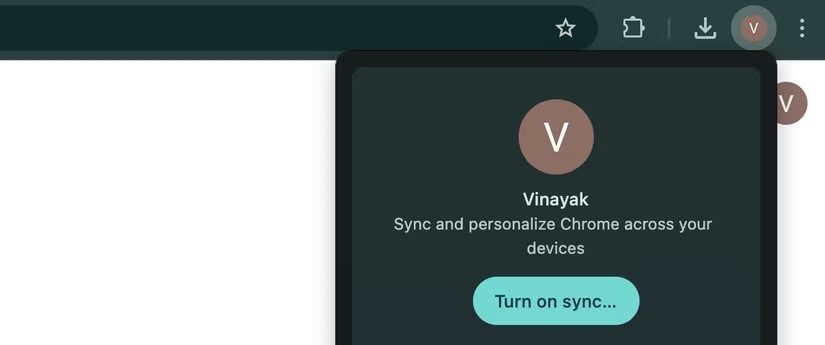
После входа в систему выберите Да, я в системе . Чтобы настроить синхронизируемые данные, снова выберите значок своего профиля в правом верхнем углу и нажмите «Синхронизация включена» . Теперь выберите «Управление синхронизацией» и нажмите «Настроить синхронизацию» . Теперь вы можете выбирать переключатели для различных типов данных, которые вы хотите синхронизировать. После этого вы сможете получить доступ к своим данным на любом устройстве, на котором выполнен вход в Chrome.
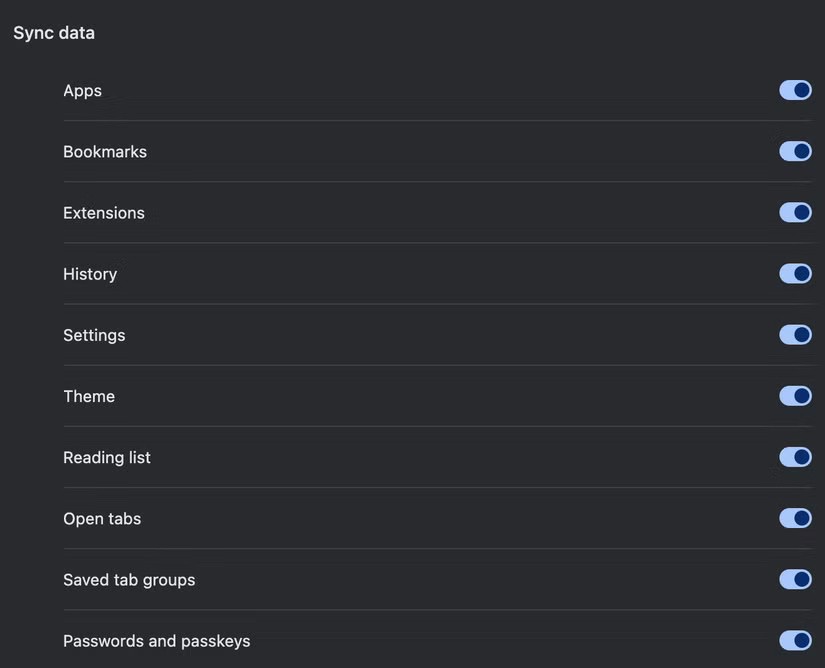
Другие браузеры, такие как Mozilla Firefox, имеют похожие функции синхронизации, которые также требуют входа в систему. После входа в систему вы можете управлять настройками синхронизации и выбирать, какие данные синхронизировать. Brave также имеет похожую функцию, но для ее выполнения вам потребуется создать строку синхронизации с помощью QR-кода или ввести код из 24 слов.
Как выполнить резервное копирование вручную
Даже если в вашем браузере включена автоматическая синхронизация и вы уверены, что можете получить доступ к своим данным на других устройствах, неплохой идеей будет сохранить их локальную копию. В Chrome это можно легко сделать с помощью Google Takeout .
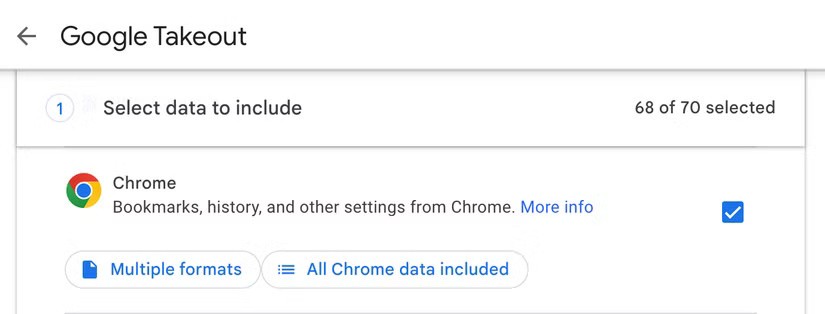
Вот что вам нужно сделать:
Теперь вы можете выбрать предпочитаемый способ доставки, тип файла и частоту экспорта. Нажмите «Создать экспорт» , чтобы начать процесс экспорта. Google подготовит ваш архив. После завершения вы получите уведомление о том, что экспортированный файл доступен для загрузки.
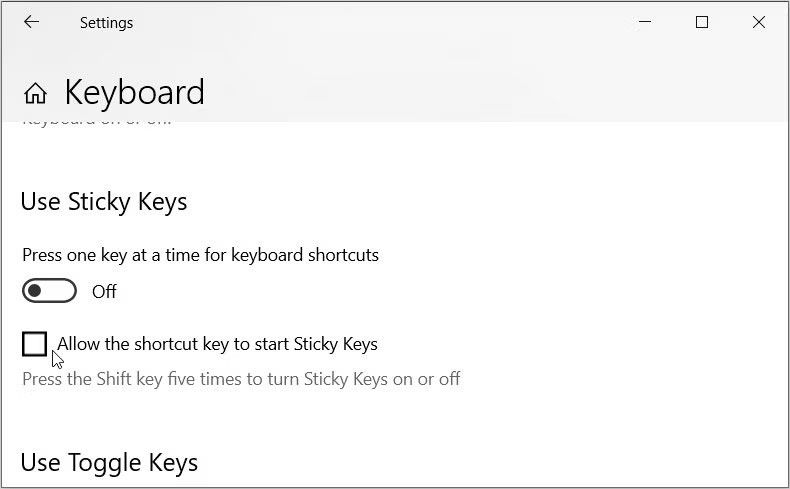
Если вы используете другие браузеры, например Firefox или Edge, действия будут немного отличаться. Однако вы по-прежнему можете создавать резервные копии важных данных, таких как закладки, пароли и т. д., через любой используемый вами браузер.
Хотя экспорт данных браузера может помочь вам быстро восстановить важную информацию в чрезвычайной ситуации, убедитесь, что вы сохранили эти файлы в безопасности. Если ваши файлы содержат конфиденциальную информацию, такую как пароли и контактную информацию, эта информация может быть использована не по назначению, если попадет в чужие руки. Вам также не следует полагаться на один метод резервного копирования данных, поскольку вы можете потерять все свои файлы, если что-то пойдет не так.
В этой статье мы расскажем, как восстановить доступ к жёсткому диску в случае его сбоя. Давайте пойдём дальше!
На первый взгляд AirPods выглядят как любые другие беспроводные наушники. Но всё изменилось, когда были обнаружены несколько малоизвестных особенностей.
Apple представила iOS 26 — крупное обновление с совершенно новым дизайном «матовое стекло», более интеллектуальным интерфейсом и улучшениями в знакомых приложениях.
Студентам нужен определённый тип ноутбука для учёбы. Он должен быть не только достаточно мощным для успешной работы на выбранной специальности, но и достаточно компактным и лёгким, чтобы его можно было носить с собой весь день.
Добавить принтер в Windows 10 просто, хотя процесс для проводных устройств будет отличаться от процесса для беспроводных устройств.
Как вы знаете, оперативная память (ОЗУ) — очень важный компонент компьютера, выполняющий функцию памяти для обработки данных и определяющий скорость работы ноутбука или ПК. В статье ниже WebTech360 расскажет вам о нескольких способах проверки оперативной памяти на наличие ошибок с помощью программного обеспечения в Windows.
Умные телевизоры действительно покорили мир. Благодаря множеству замечательных функций и возможности подключения к Интернету технологии изменили то, как мы смотрим телевизор.
Холодильники — привычные бытовые приборы. Холодильники обычно имеют 2 отделения: холодильное отделение просторное и имеет подсветку, которая автоматически включается каждый раз, когда пользователь ее открывает, а морозильное отделение узкое и не имеет подсветки.
На сети Wi-Fi влияют многие факторы, помимо маршрутизаторов, пропускной способности и помех, но есть несколько разумных способов улучшить работу вашей сети.
Если вы хотите вернуться к стабильной версии iOS 16 на своем телефоне, вот базовое руководство по удалению iOS 17 и понижению версии с iOS 17 до 16.
Йогурт — замечательная еда. Полезно ли есть йогурт каждый день? Как изменится ваше тело, если вы будете есть йогурт каждый день? Давайте узнаем вместе!
В этой статье рассматриваются наиболее питательные виды риса и способы максимально увеличить пользу для здоровья любого выбранного вами вида риса.
Установление режима сна и отхода ко сну, смена будильника и корректировка рациона питания — вот некоторые из мер, которые помогут вам лучше спать и вовремя просыпаться по утрам.
Арендуйте, пожалуйста! Landlord Sim — мобильная игра-симулятор для iOS и Android. Вы будете играть за владельца жилого комплекса и начнете сдавать квартиры в аренду, чтобы улучшить интерьер своих апартаментов и подготовить их к приему арендаторов.
Получите игровой код Bathroom Tower Defense Roblox и обменяйте его на потрясающие награды. Они помогут вам улучшить или разблокировать башни с более высоким уроном.













